Resetați aplicația Meteo în Windows 10
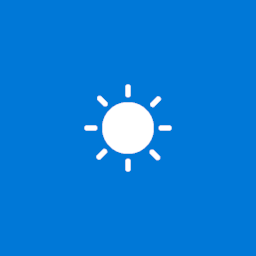
Windows 10 vine cu aplicația Meteo care permite utilizatorului să obțină prognoza meteo pentru locația dvs. curentă. Dacă nu funcționează corect pentru dvs., puteți încerca să-l resetați și să o luați de la capăt. Să vedem cum se poate face.
Windows 10 vine cu aplicația Meteo care permite utilizatorului să obțină prognoza meteo pentru locația dvs. curentă. Poate afișa temperaturi medii și poate înregistra date pentru locul dvs. și din întreaga lume. Este o aplicație Store (UWP) dezvoltată de Microsoft care utilizează serviciul MSN pentru a obține previziuni precise pe 10 zile și pe oră.
Sfat: aplicația poate afișa temperatura în Fahrenheit (°F) sau Celsius (°C). Vedea Schimbați Fahrenheit în Celsius în aplicația Meteo din Windows 10.
Pentru a reseta aplicația Meteo în Windows 10, urmează următoarele instrucțiuni.
- Deschis Setări.
- Accesați Aplicații -> Aplicații și funcții. Dacă rulați Windows 10 Anniversary (1607) sau o versiune anterioară, navigați la Sistem > Aplicații și funcții.
- În partea dreaptă, căutați Vreme și faceți clic pe el. Vedeți captura de ecran:
- The Opțiuni avansate va apărea linkul. Faceți clic pe el pentru a deschide următoarea pagină:
- În secțiunea Resetare, faceți clic pe Resetați buton.
Lansați aplicația Meteo acum. Ar trebui să se deschidă și să funcționeze fără probleme. Dacă metoda descrisă mai sus nu vă ajută, puteți oricând să eliminați aplicația Meteo și să instalați cea mai recentă versiune din Magazinul Windows.
Reinstalați aplicația Meteo
- Deschis Setări.
- Accesați Aplicații -> Aplicații și funcții. Dacă rulați Windows 10 Anniversary (1607) sau o versiune anterioară, navigați la Sistem > Aplicații și funcții.
- În partea dreaptă, căutați Vreme și faceți clic pe el.
- Faceți clic pe Dezinstalează butonul pentru a elimina aplicația.
- Acum, deschideți Magazin aplicația.
- Găsiți Vremea în Microsoft Store și faceți clic pe obține buton.
Pentru a economisi timp, puteți folosi următorul link direct
Vremea pe Microsoft Store
Prin reinstalarea aplicației, veți șterge toate datele aplicației Meteo stocate pe computer.
Asta e.
Articole similare:
- Cum să resetați aplicația Microsoft Store în Windows 10
- Cum să resetați setările modului de joc în Windows 10
- Cum să resetați aplicația de e-mail în Windows 10
- Cum să resetați istoricul fișierelor în Windows 10
- Cum să resetați Groove Music în Windows 10


